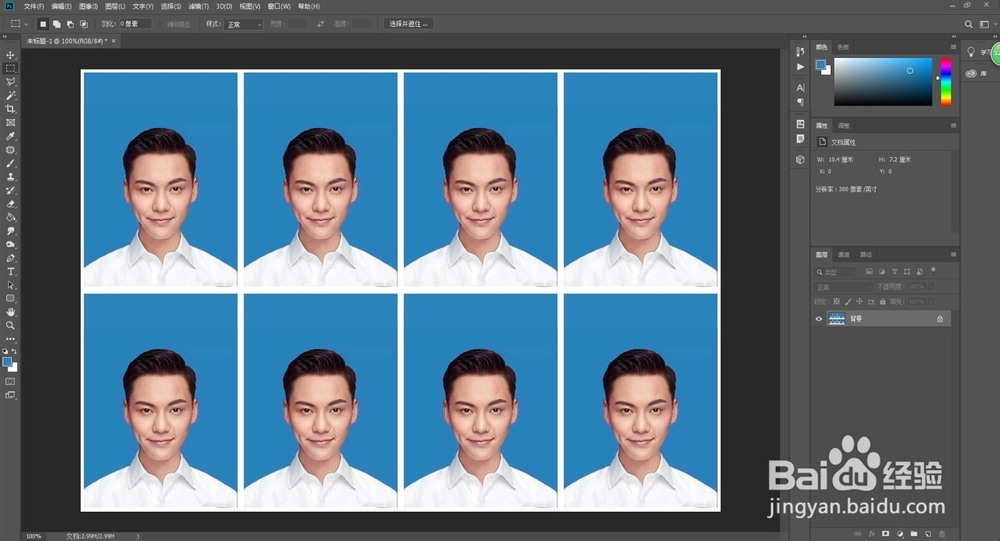1、打开ps新建文档尺寸设置2.5cm*3.5cm
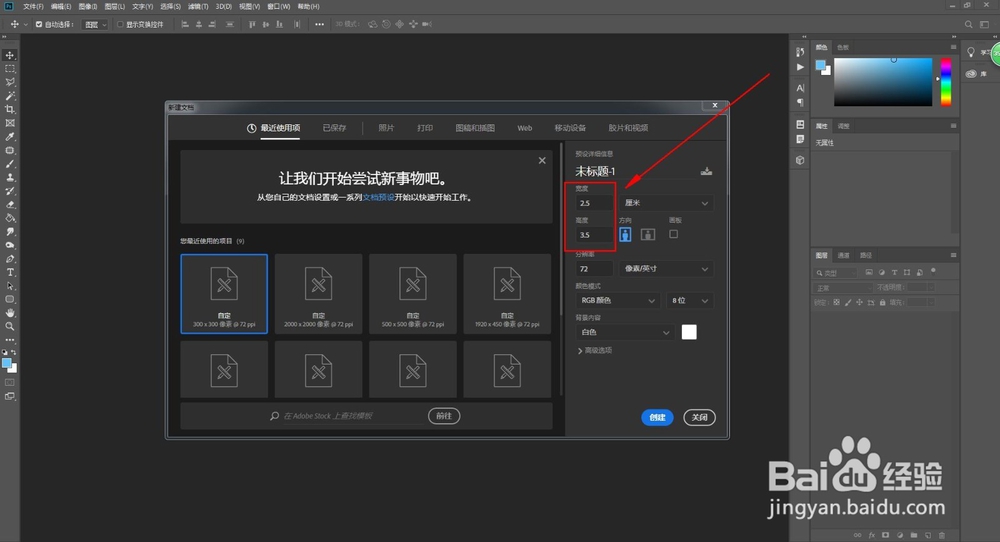
2、拖入需排版的照片,调整布满画布
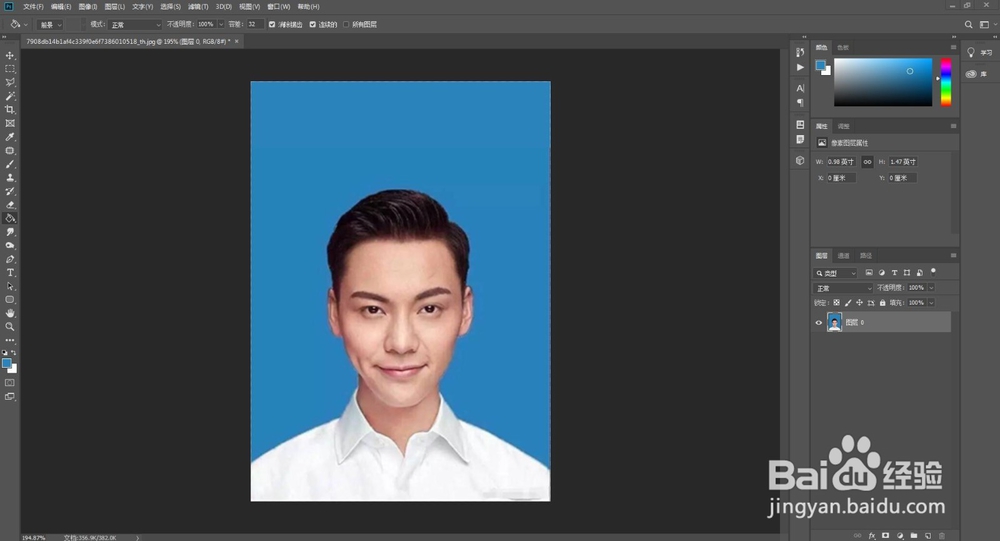
3、添加裁剪白边-步骤1选择:图像-画布大小

4、添加裁剪白边-步骤2勾选相对尺寸写0.1
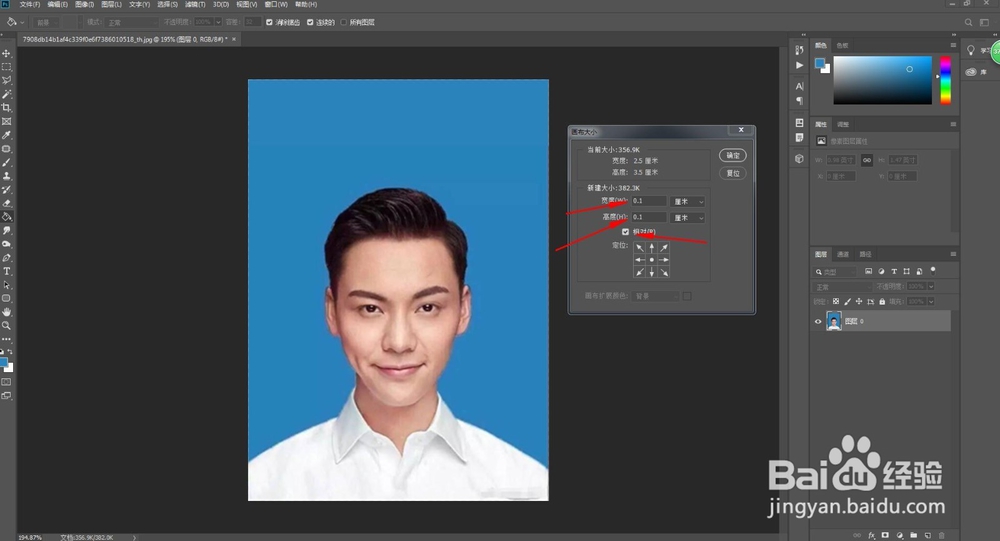
5、添加裁剪白边-步骤3新建空白图册,填充白色拖至照片底下

6、选择:编辑-定义图案

7、命名图案名称确认后可以关闭文件
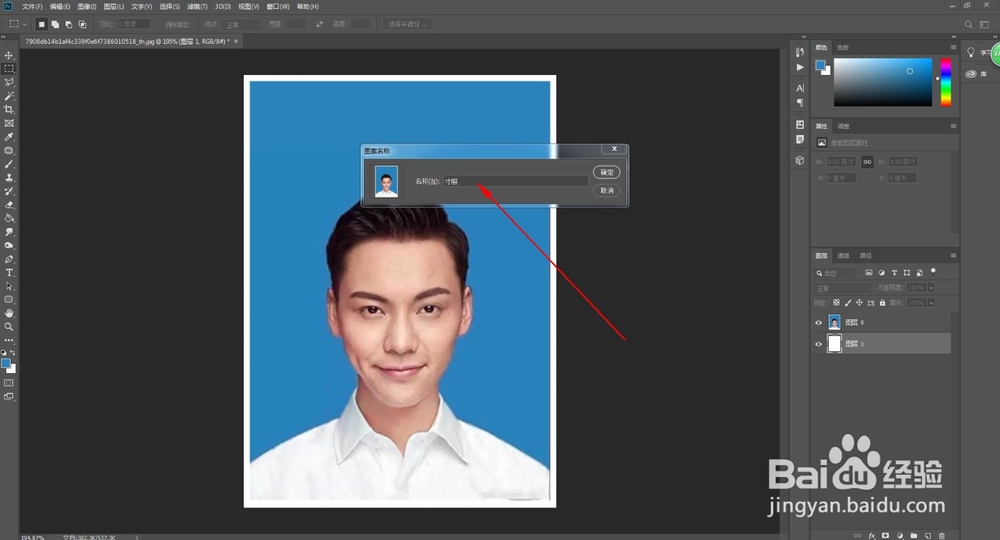
8、新建排版文件尺寸:10.4cmX7.2cm
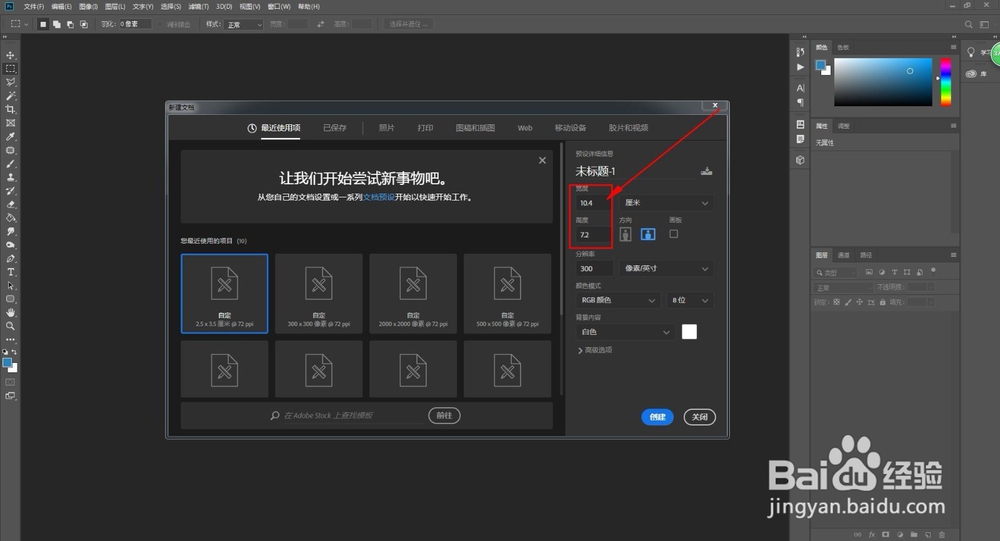
9、选择:编辑-填充
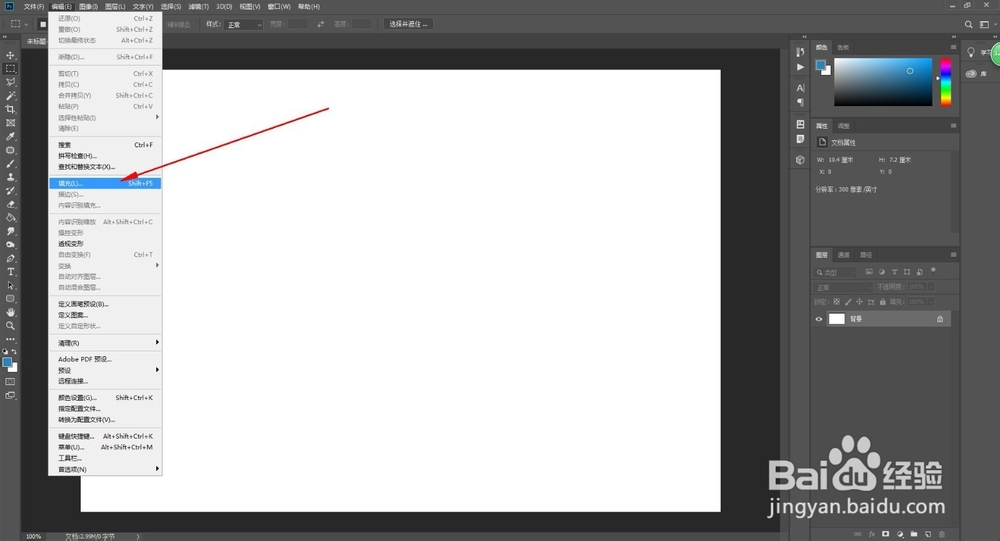
10、内容:选择图案自定义图案:选择前面储存图案确定
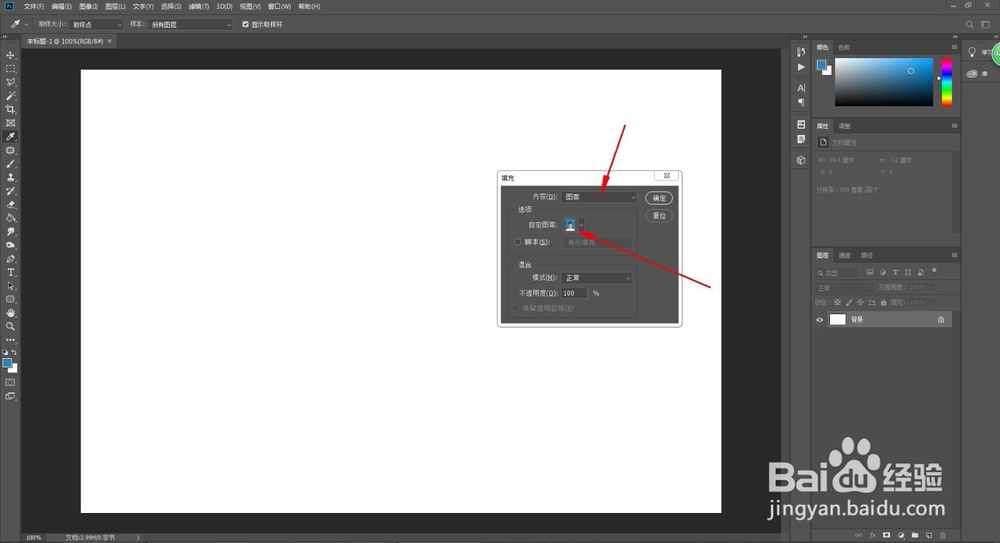
11、完成
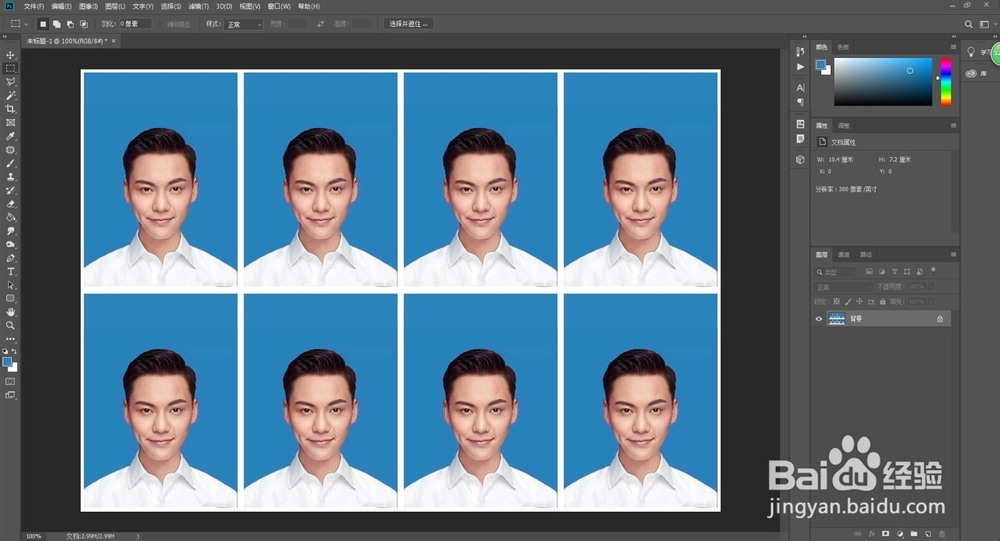
时间:2024-10-12 02:20:04
1、打开ps新建文档尺寸设置2.5cm*3.5cm
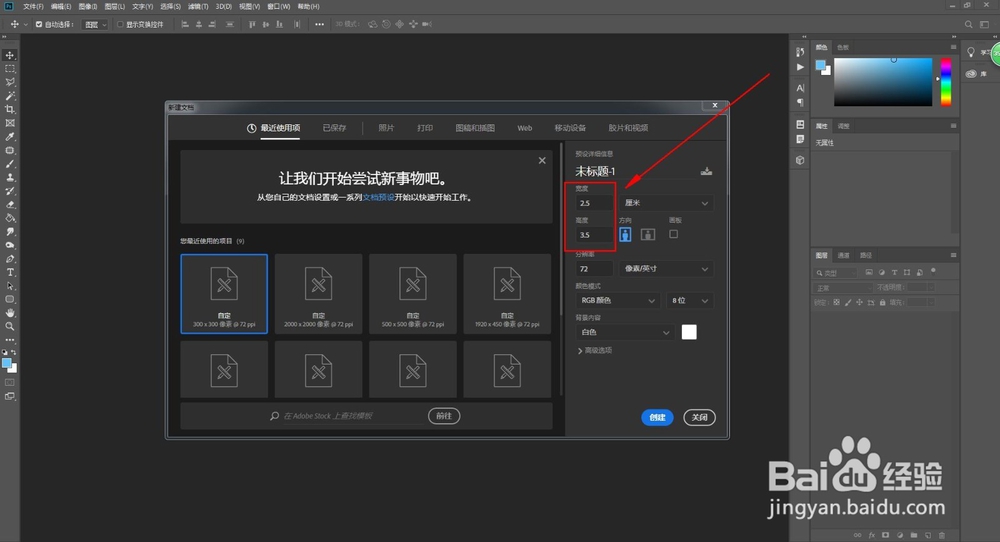
2、拖入需排版的照片,调整布满画布
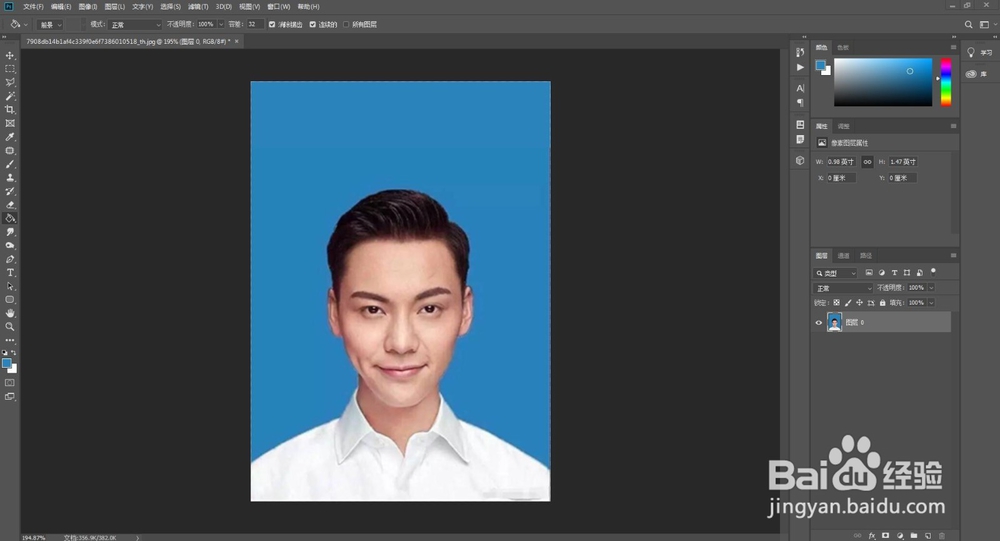
3、添加裁剪白边-步骤1选择:图像-画布大小

4、添加裁剪白边-步骤2勾选相对尺寸写0.1
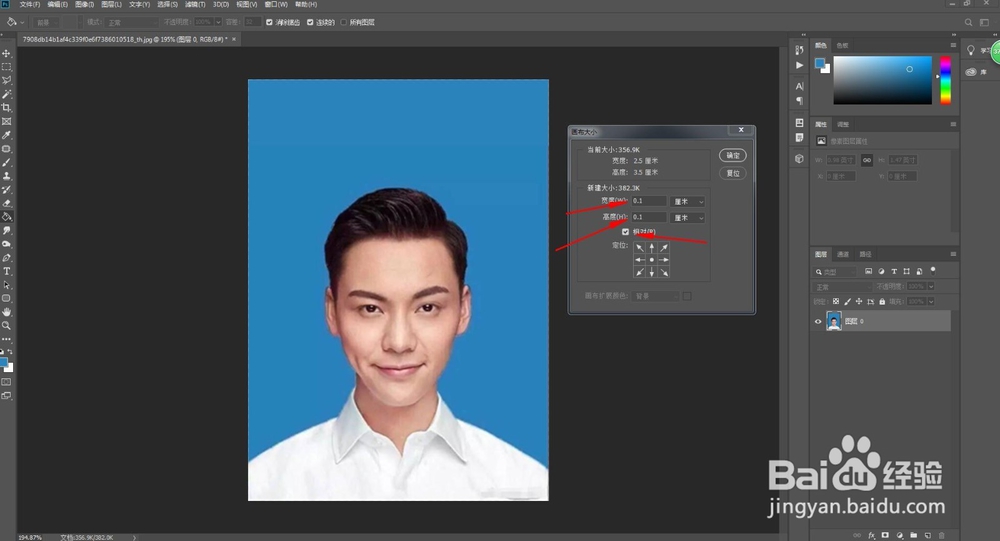
5、添加裁剪白边-步骤3新建空白图册,填充白色拖至照片底下

6、选择:编辑-定义图案

7、命名图案名称确认后可以关闭文件
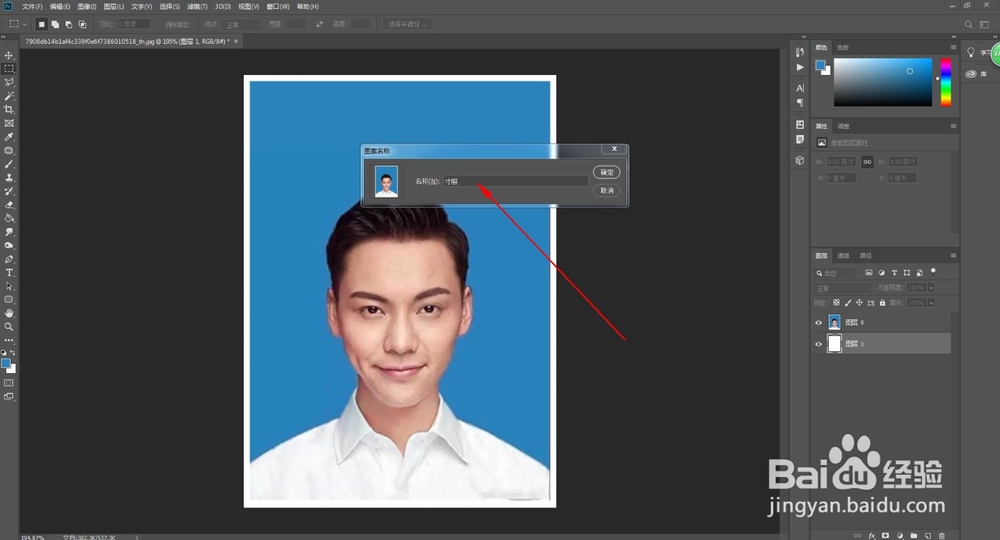
8、新建排版文件尺寸:10.4cmX7.2cm
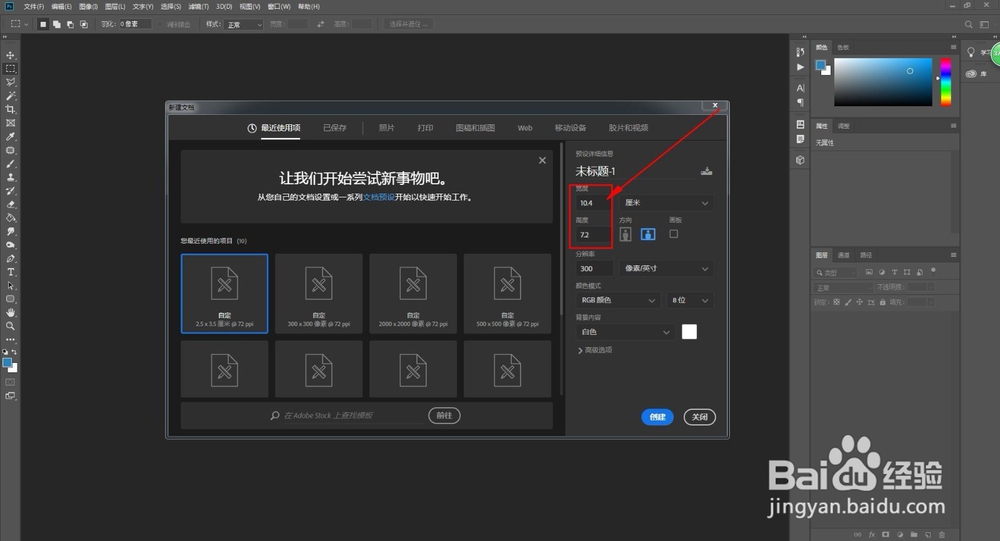
9、选择:编辑-填充
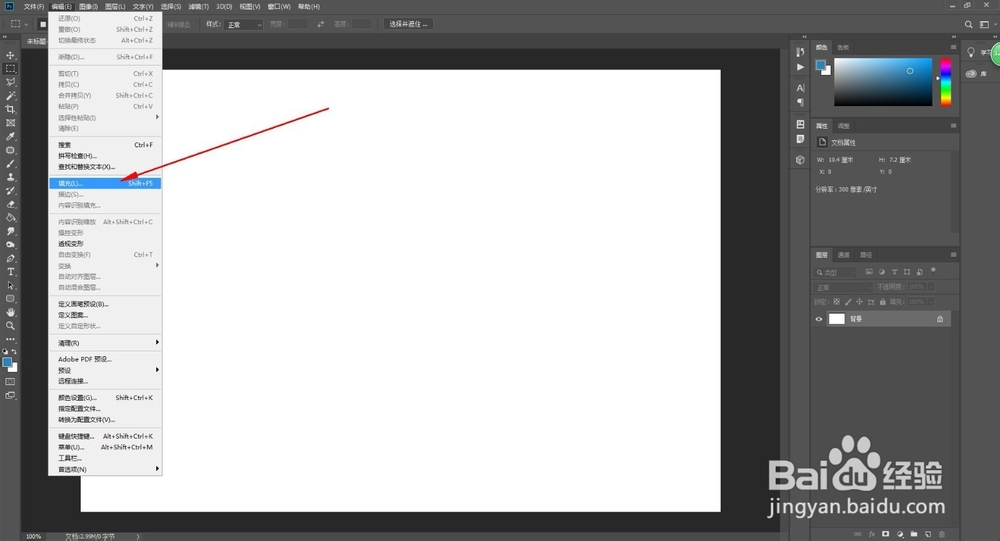
10、内容:选择图案自定义图案:选择前面储存图案确定
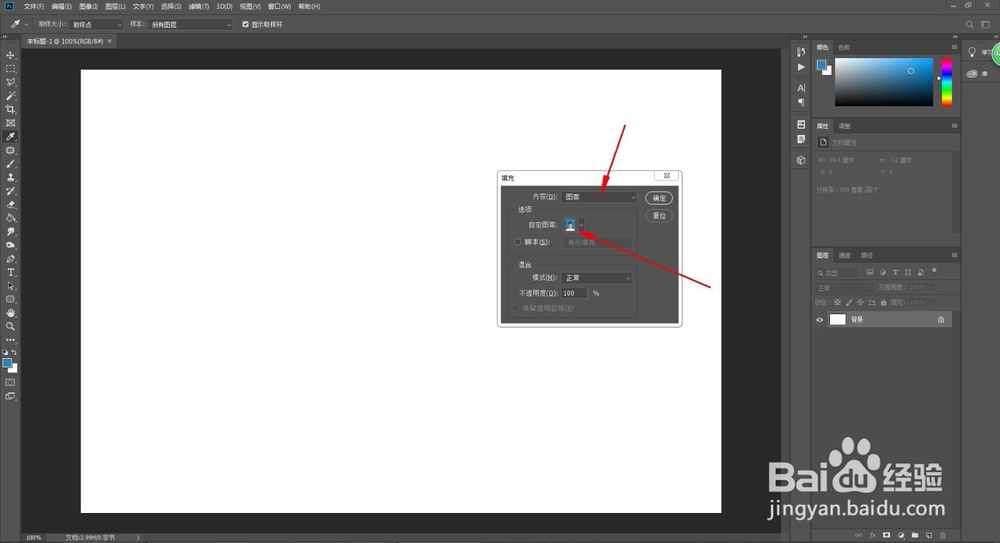
11、完成